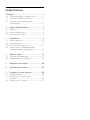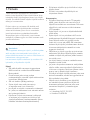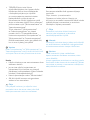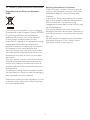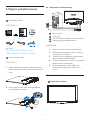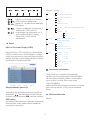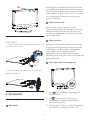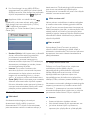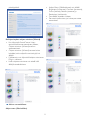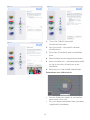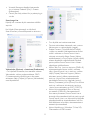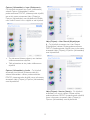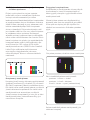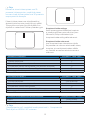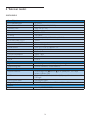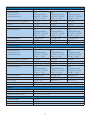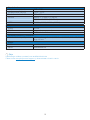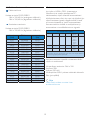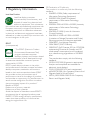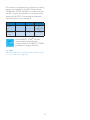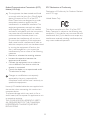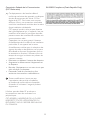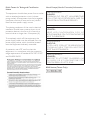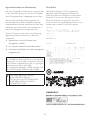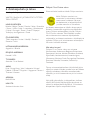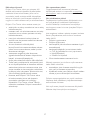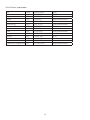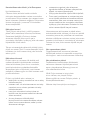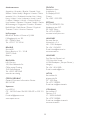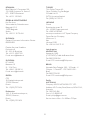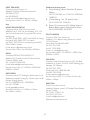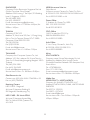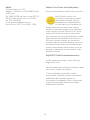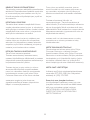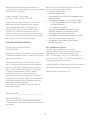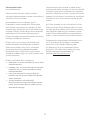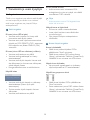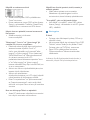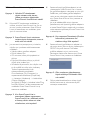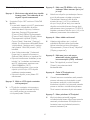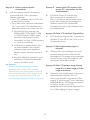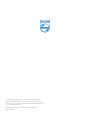FI Käyttöopas 1
Asiakaspalvelu ja takuu 26
Vianetsintä ja usein kysyttyä 38
191E2
www.philips.com/welcome
191EL2

Sisällysluettelo
1. Tärkeää ..................................................................... 1
1.1 Turvallisuusohjeet ja laitteen hoito ......................1
1.2 Oppaassa käytetyt merkinnät .................................2
1.3 Tuotteen ja pakkausmateriaalin
hävittäminen .....................................................................3
2. Näytön paikalleenasetus ................................. 4
2.1 Asennus ..............................................................................4
2.2 Näytön käyttäminen ....................................................5
2.3 Poista jalusta ja jalka .....................................................7
3. Tuotetiedot ........................................................ 6
3.1 SmartImage Lite .............................................................6
3.2 SmartContrast ................................................................7
3.3 Philips SmartControl Lite .........................................7
3.4 Philipsin takuu nestekidenäyttöjen
kuvapistevirheiden tapauksessa ..........................14
4 Tekniset tiedot ................................................ 17
4.1 Tarkkuus & esiasetustilat .........................................19
4.2 Automaattinen virransäästö .................................19
5 Regulatory Information................................. 20
6 Asiakaspalvelu ja takuu .................................. 26
7 Vianetsintä ja usein kysyttyä ........................ 38
7.1 Ongelmatilanteet ........................................................38
7.2 SmartControl Liteista usein
kysyttyä .............................................................................40
7.3 Usein kysyttyä - Yleisiä .............................................41

1
1. Tärkeää
Tämä sähköinen käyttöopas on tarkoitettu
kaikille, jotka käyttävät Philips-näyttöä. Varaa aikaa
lukeaksesi tämän käyttöoppaan ennen kuin käytät
näyttöä. Se sisältää tärkeitä näytön käyttöä koskevia
tietoja ja huomautuksia.
Philipsin takuu on voimassa sillä ehdolla, että
tuotetta käytetään käyttöohjeiden mukaisesti
siihen tarkoitukseen, johon se on suunniteltu,
ja että takuuhuoltoa pyydettäessä esitetään
alkuperäinen lasku tai ostokuitti, josta ilmenee
ostopäivä ja jälleenmyyjän nimi sekä tuotteen malli
ja valmistenumero.
1.1 Turvallisuusohjeet ja laitteen hoito
Varoituksia
Tässä oppaassa esitettyjen käyttö- ja säätöohjeiden
sekä muiden toimintaohjeiden laiminlyönti voi
johtaa sähköiskuvaaraan tai muuhun sähköiseen tai
mekaaniseen vahingonvaaraan.
Lue seuraavat ohjeet huolellisesti ja noudata niitä
kytkiessäsi ja käyttäessäsi näyttöä.
Käyttö
• Älä pidä näyttöä suorassa auringonvalossa
äläkä uunien tai muiden lämmönlähteiden
läheisyydessä.
• Poista esineet, jotka voivat pudota
tuuletusaukkoihin tai estää näytön elektroniikan
kunnollisen jäähdytyksen.
• Älä tuki kotelon jäähdytysaukkoja.
• Sijoita näyttö siten, että pistorasia ja
virtapistoke ovat hyvin ulottuvilla.
• Jos näyttö on suljettu irrottamalla virtakaapeli
tai -johto, on odotettava kuusi sekunttia ennen
sen kytkemistä takaisin.
• Käytä aina Philipsin toimittamaa hyväksyttyä
virtajohtoa. Jos virtajohto on hävinnyt, ota
yhteyttä paikalliseen huoltopisteeseen. (Katso
lisätiedot kohdasta Asiakaspalvelukeskus)
• Älä aiheuta näytölle rajuja tärinöitä tai iskuja
käytön aikana.
• Älä kolhi tai pudota näyttöä käytön tai
kuljetuksen aikana.
Kunnossapito
• Älä pane liikaa kuormitusta LCD-paneelin
päälle, jottei näyttöön tule vaurioita. Siirrä
näyttöä tarttumalla sen reunukseen. Älä nosta
näyttöä niin, että sormet tai käsi koskettaa
LCD-paneelia.
• Kytke näyttö irti, jos se on käyttämättömänä
pitkän aikaa.
• Kytke näyttö irti kun puhdistat sitä. Suorita
puhdistaminen käyttämällä kevyesti kostutettua
liinaa. Näyttöruudun voi pyyhkiä kuivalla
liinalla kun virta ei ole päällä. Älä kuitenkaan
koskaan käytä näytön puhdistamiseen alkoholi-
tai ammoniakkipohjaisia nesteitä tai muita
orgaanisia liuottimia.
• Sähköiskun ja näytön pysyvän vaurioitumisen
estämiseksi älä altista näyttöä pölylle, sateelle,
vedelle tai käytä sitä paikoissa joiden kosteus
on erittäin suuri.
• Jos näyttö kastuu, kuivaa se mahdollisimman
nopeasti kuivalla liinalla.
• Jos jotain ulkopuolista ainetta tai vettä pääsee
näytön sisään, sammuta näyttö välittömästi ja
irroita sen virtajohto. Poista sen jälkeen vieras
aine tai vesi ja lähetä näyttö huoltoon.
• Älä säilytä tai käytä näyttöä paikoissa, jotka ovat
alttiina kosteudelle, suoralle auringonvalolle tai
äärimmäiselle kylmyydelle.
• Näyttö toimii parhaiten ja sen käyttöikä
on mahdollisimman pitkä kun käytät sitä
ainoastaan sellaisissa paikoissa jotka ovat
seuraavien lämpötila- ja kosteusrajojen
mukaisia.
o Lämpötila: 0-40°C 32-95°F
o Kosteus: 20-80% RH

2
• TÄRKEÄÄ: Aktivoi aina liikkuva
näytönsäästöohjelma, kun lopetat näytön
käyttämisen. Aktivoi aina määräaikainen
ruudunpäivitysohjelma, jos näytölläsi
on muuttumattomia, staattisia kohteita.
Keskeyttämätön pysäytyskuvien tai
liikkumattomien kuvien näyttäminen pitkiä
aikoja voi aiheuttaa näytöllä "kiinni palamisen",
joka tunnetaan myös "jälkikuvantamisena" tai
"haamukuvantamisena".
"Kiinni palaminen", "jälkikuvantaminen"
tai "haamukuvantaminen" on yleisesti
tunnettu ilmiö LCD-paneelitekniikassa.
Useimmissa tapauksissa "kiinnipalamiset" tai
"jälkikuvantamiset" tai "haamukuvantamiset"
häviävät asteittaisesti jonkin ajan päästä siitä,
kun virta on kytketty pois päältä.
Varoitus
Pahat "kiinnipalamisen" tai "jälkikuvantamisen" tai
"haamukuvantamisen" merkit eivät häviä, eikä niitä
voi korjata. Takuu ei kata yllä mainittua vauriota.
Huolto
• Näytön ulkokuoren saa avata ainoastaan siihen
oikeutettu henkilö.
• Jos tarvitset näytön korjaamiseen tai
kytkemiseen liittyviä ohjeita, ota yhteyttä
paikalliseen huoltopisteeseen. (Katso lisätiedot
kohdasta "Asiakaspalvelukeskus")
• Katso kuljetustietojen osalta "Tekniset tiedot".
• Älä jätä näyttöä suoraan auringonvaloon
autoon tai sen tavaratilaan.
Ohje
Ota yhteyttä huoltoon, jos näyttö ei toimi
normaalisti tai et ole varma miten jokin tässä
käsikirjassa neuvottu toiminto suoritetaan.
1.2 Oppaassa käytetyt merkinnät
Seuraavassa esitetään tässä oppaassa käytetyt
merkinnät.
Ohje-, huomio- ja varoitusmerkit
Oppaassa on kohtia, jotka on lihavoitu tai
kursivoitu ja varustettu kuvamerkillä. Nämä kohdat
sisältävät ohjeita, huomautuksia ja varoituksia.
Merkkejä on käytetty seuraavasti:
Ohje
Kuvamerkki tarkoittaa tärkeitä tietoja tai
neuvoja, jotka helpottavat ja tehostavat
tietokonejärjestelmän käyttöä.
Huomio
Kuvamerkki tarkoittaa tietoja, joiden avulla käyttäjä
voi estää laitteiston mahdollisen vahingoittumisen
tai tietokoneessa olevien tietojen häviämisen.
Varoitus
Tämä kuvamerkki viittaa mahdolliseen
tapaturmavaaraan. Kohdassa neuvotaan, miten
vaara vältetään.
Joissain tapauksissa varoitukset on merkitty toisella
tavalla eikä niiden ohessa ole kuvamerkkiä. Tällaiset
varoitukset on esitetty viranomaisten määräyksien
edellyttämässä muodossa.

3
1.3 Tuotteen ja pakkausmateriaalin hävittäminen
Waste Electrical and Electronic Equipment-
WEEE
This marking on the product or on its packaging
illustrates that, under European Directive 2002/96/
EC governing used electrical and electronic
appliances, this product may not be disposed
of with normal household waste. You are
responsible for disposal of this equipment through
a designated waste electrical and electronic
equipment collection. To determine the locations
for dropping off such waste electrical and
electronic, contact your local government office,
the waste disposal organization that serves your
household or the store at which you purchased
the product.
Your new monitor contains materials that can be
recycled and reused. Specialized companies can
recycle your product to increase the amount of
reusable materials and to minimize the amount to
be disposed of.
All redundant packing material has been omitted.
We have done our utmost to make the packaging
easily separable into mono materials.
Please find out about the local regulations on how
to dispose of your old monitor and packing from
your sales representative.
Recycling Information for Customers
There is currently a system of recycling up and
running in the European countries, such as The
Netherlands, Belgium, Norway, Sweden and
Denmark.
In Asia Pacific, Taiwan, the products can be taken
back by Environment Protection Administration
(EPA) to follow the IT product recycling
management process, detail can be found in web
site www.epa.gov.tw
The monitor contains parts that could cause
damage to the nature environment. Therefore, it is
vital that the monitor is recycled at the end of its
life cycle.
For help and service, please contact Consumers
Information Center or F1rst Choice Contact
Information Center in each country.

4
2. Näytön paikalleenasetus
2.1 Asennus
Pakkauksen sisältö
191E2/191EL2
EDFU CD
Monitor
Quick start guide
VGA signal cable
Guide de démarragerapide / Guía rápida / Kurzanleitung /
Guida rapida / 快速入门指南 /
Краткое руководство по запуску
H
zl başlangiç lavuzu /
安装
Kurulum
连接性
人体工程学调整
Monitor LCD / Monitor LCD / LCD-Monitor / Moniteur LCD /
LCD Monitor / LCD监视器 / LCD-монитором
LCD Monitor
AC/DC adapter
191E
191EL
Base Stand
191E
1
9
1
9
6
Note
Use only the AC/DC adapter model
ADPC1236FSP036-DGAA1/LCAP07F-2
Asenna alustan jalka
191E2/191EL2
1. Aseta näyttöpuoli alaspäin tasaiselle pinnalle
ottaen huomioon, ettei näyttö naarmuunnu tai
vioitu.
2. Laita näytön alustan jalka alustapylvääseen
kiinnittämällä se alustaan.
Yhdistäminen tietokoneeseen
AC-virtatulo
VGA-tulo
DVI-D-sisääntulo (saatavissa valintamalliin)
Kensington-varkaudenestolukko
Kytke PC:hen
1. Kytke virtajohto tiukasti näytön taakse.
2. Katkaise tietokoneesta virta ja irrota sen
virtajohto pistorasiasta.
3. Yhdistä näytön signaalijohto tietokoneen
takana olevaan videoliitäntään.
4. Yhdistä tietokoneen ja näytön virtajohdot
lähellä olevaan pistorasiaan.
5. Kytke tietokone ja näyttö päälle. Jos
kuvaruudussa näkyy kuva, asennus on
valmis.
2.2 Näytön käyttäminen
Etupaneelin säätimet

5
Main menu
Input
Sub menu
VGA
DVI (available for selective models)
Picture
Picture Format - 4:3, Wide screen
Brightness
Contrast
Color
Color Temp. - 5000K, 6500K, 7500K, 8200K, 9300K, 11500K
sRGB
Language
English, Español, Fran
ç
ais, Deutsch, Italiano
Português, Pycck
ИЙ
,
簡體中文
User Define Red
Green
Blue
SmartContrast - On, Off
OSD Settings
Horizontal
Vertical
Transparency - Off, 1, 2, 3, 4
OSD Time out - 5, 10, 20, 30, 60
Setup
H. Position - 0 ~ 100
Resolution Notification - On, Off
Reset - Yes, No
V. Position - 0 ~ 100
Information
Phase - 0 ~ 100
Clock - 0 ~ 100
Huomautus tarkkuudesta
Tämä näyttö on suunniteltu optimaaliseen
käyttöön sen natiiviresoluutiolla 1366x768 @ 60
Hz. Kunnäyttö kytketään päälle eri tarkkuudella,
varoitus näkyy ruudulla: Paras tulos tilassa
1366x768 @60Hz.
Natiiviresoluutiovaroituksen ilmoituksen voi kytkeä
pois kuvaruutunäytön (OSD) valikon kohdasta
Setup.
Säätömahdollisuudet
Kallista
: Näytön virran kytkentä ja katkaisu
: OSD-valikkoon pääseminen
: Vaihda 4:3 -näyttöön/Palaa edelliselle
OSD-tasolle.
: Signaalin tulolähteen vaihtaminen ja
asettaminen OSD-valikossa
: SmartImage Lite. Valittavanasi on 3
tilaa: Standard (Vakio), Internet,
Game (Peli)./ OSD-valikon
säätämiseksi.
Yleistä
Mikä on On-Screen Display (OSD)?
Kaikissa Philipsin LCD-näytöissä on näyttövalikko
(OSD) ominaisuus. Sen avulla käyttäjä voi säätää
näytön ominaisuuksia ja valita toimintoja näytössä
olevien ohjeiden avulla. Käyttäjäystävällinen näytön
käyttöliittymä näyttää seuraavalta:
Säätöpainikkeiden perusohje
Yläpuolella näkyvässä näyttövalikossa käyttäjä voi
etupaneelin -painikkeita painamalla liikuttaa
näytössä näkyvää osoitinta, OK vahvistaa valintoja.
OSD-valikko
Seuraavassa näet yleiskuvan valikkojen rakenteesta.
Kaaviosta näet, miten pääset säätöjä tehdessäsi
siirtymään eri asetuksiin.

6
-3
12
(191E2/191EL2)
2.3 Poista jalusta
191E2/191EL2
1. Aseta näyttöpuoli pehmeälle pinnalla, jotta voit
irrottaa jalustan ruuvin.
2. Vapauta jalan alustan jalan ruuvi ja vedä sitten
jalka pois näytöstä.
3. Tuotetiedot
3.1 SmartImage Lite
Määritelmä?
SmartImage Lite esiasetukset optimoivat näytön
eri sisältötyypeille säätämällä kirkkautta, kontrastia,
väriä ja terävyyttä dynaamisesti reaaliajassa. Philips
SmartImage Lite näytön suorituskyky on optimoitu
niin tekstipohjaisille sovelluksille, kuin kuvien ja
elokuvien katseluun.
Mihin tarvitsen sitä?
Haluat näytön, joka on optimoitu kaikille
suosikkisisältötyypeillesi. SmartImage Lite sovellus
säätää kirkkautta, kontrastia, väriä ja terävyyttä
dynaamisesti reaaliajassa ja parantaa näin näytön
katselukokemustasi.
Miten se toimii?
Philipsillä on yksinoikeus johtavaan SmartImage
Lite-Philips-teknologiaansa, joka analysoi näyttösi
sisältöä. Riippuen valitsemastasi vaihtoehdosta
SmartImage Lite parantaa dynaamisesti
näytettävien kuvien ja elokuvien kontrastia,
värikylläisyyttä ja terävyyttä - kaikki reaaliajassa yhtä
nappia painamalla.
Miten käynnistän SmartImage Lite?
1. Paina käynnistääksesi SmartImage Lite
näyttöruudulla;
2. Pidä pohjassa, niin että voit siirtyä
vaihtoehdosta toiseen; Standard (Vakio),
Internet, Game (Peli);
3. SmartImage Lite näkyy ruudulla 5 sekuntia tai
voit jättää sen ruudulle painamalla ”OK”.

7
4. Kun SmartImage Lite on päällä, sRGB on
automaattisesti pois päältä. Jos haluat käyttää
sRGB:tä, sammuta SmartImage Lite painamalla
näyttösi etupaneelissa olevaa näppäintä.
näppäimen lisäksi voit tehdä valintoja
näppäimillä ja vahvistaa valintasi sekä sulkea
SmartImage Lite-kuvaruudunäytön (OSD:n)
”OK”-näppäintä painamalla.
Valittavanasi on 3 tilaa: Standard (Vakio), Internet,
Game (Peli).
• Standard (Vakio): Lisää luettavuutta ja vähentää
silmien rasittumista tekstiä korostamalla
ja kirkkautta himmentämällä. Tämä tila
huomattavasti parantaa luettavuutta ja
tehostaa taulukko-ohjelmien, PDF-tiedostojen,
skannattujen artikkelejen ja muiden yleisten
toimistosovellusten käyttöäsi.
• Internet: This profile combines color
saturation, dynamic contrast and sharpness
enhancement to display photos and other
images with outstanding clarity in vibrant
colors - all without artifacts and faded colors.
• Game (Peli): Käännä ohjaimesta paras vasteaika,
vähennä rosoreunaisuutta näytössä nopeasti
liikkuvien kohteiden osalta, paranna kirkkaan ja
tumman kontrastisuhdetta, tämä profiili antaa
pelaajille parhaan pelaamiskokemuksen.
.3.2 SmartContrast
Määritelmä?
Ainutlaatuista teknologiaa, joka analysoi
dynaamisesti näytön sisällön ja optimoi
automaattisesti LCD-näytön kontrastisuhteen,
jotta saavutetaan maksimi visuaalinen selkeys ja
katselunautinto. Tämä teknologia lisää taustavaloa,
jotta kuvat ovat selkeämpiä, terävämpiä ja
kirkkaampia tai himmentää sitä, jotta kuvat näkyvät
selkeästi tummaa taustaa vasten.
Mihin tarvitsen sitä?
Haluat parhaan mahdollisen visuaalisen selkeyden
ja katselumukavuuden kaikentyyppiselle sisällölle.
SmartContract seuraa dynaamisesti kontrasteja ja
säätää taustavaloa, jotta peli- ja elokuvanäytöt ovat
selkeitä, teräviä ja kirkkaita ja toimistotyön teksti
selkeää ja helposti luettavaa. Näytön sähkönkulusta
vähentämällä säästät sähkölaskuissa ja pidennät
näyttösi käyttöikää.
Miten se toimii?
Aktivoidessasi SmartContrastin se analysoi
näyttösi sisältöä reaaliajassa ja säätää värejä ja
taustavalon voimakkuutta. Tämä toiminto parantaa
dynaamisesti kontrastia videoita katseltaessa tai
pelejä pelattaessa.
3.3 Philips SmartControl Lite
Phillipsin uusi SmartControl Lite -ohjelmisto
mahdollistaa näytön säädön näytön
helppokäyttöisen grafiikkaliitännän välityksellä.
Vaikeat säätätoimet ovat historiaa, sillä tämä
käyttäjäystävällinen ohjelmisto ohjaa sinut
hienosäätötoimien, värikalibroinnin, kellon/tilan
säätöjen, RGB:n, valkoisen pisteen säädön jne. läpi.
Varustettuna uusimmalla ydinalgoritmiteknologialla
nopeaa ja prosessointia ja vastetta varten tämä
Windows 7 -yhteensopiva, huomiota herättävä,
animaatiokuvakepohjainen ohjelmisto on valmiina
parantamaan kokemuksiasi Philipsin näytöistä!
Asennus
• Asenna ohjelmisto ohjeiden mukaan.
• Voit aloittaa laitteen käytön asennettuasi sen.
• Jos haluat aloittaa käytön myöhemmin,
napsauta joko työpöydän tai työkalupöydän

8
pikanäppäintä.
Ensikäynnistyksen ohjattu toiminto (Wizard)
• Kun käynnistät SmartControl Lite:n
ensimmäistä kertaa asennuksen jälkeen,
Ohjattu toiminto (Wizard) avautuu
automaattisesti.
• Ohjattu toiminto (Wizard) neuvoo kohta
kohdalta, kuinka näyttösi suorituskykyä voi
säätää.
• Myöhemmin voit käynnistää ohjatun toiminnon
Plug-in -valikossa.
• Ilman ohjattua toimintoa voit tehdä lisää
säätöjä standarditilassa.
Aloitus normaalitilassa:
Adjust menu (Säätövalikko):
• Adjust Menu (Säätövalikossa) voit säätää
Brightness (kirkkautta), Contrast (kontrastia),
Focus (fokusta), Position (asentoa) ja
Resolution (tarkkuutta).
• Tee säädöt ohjeiden mukaan.
• Peruutakirjautuminen,joshaluatperuuttaa
asennuksen.

9
Color menu (Värivalikko):
• Color Menu (Värivalikossa) voit säätää
RGB:tä, Black Level (mustan tasoa), White
Point (valkoista pistettä), Color Calibration
(värikalibrointia) ja SmartImage Lite (katso
SmartImage Lite-kohta).
• Tee säädöt ohjeiden mukaan.
• Alla olevasta taulukosta löydät alavalikon
vaihtoehdot.
• Värikalibrointiesimerkki

10
1. ”Show Me”("Näytä") käynnistää
värikalibrointitutoriaalin.
2. Start (Käynnistä) - käynnistää 6-vaiheisen
värikalibroinnin.
3. Quick View (Pikanäyttö) lataa ennen/jälkeen
kuvat.
4. Palaa väritilaan Peruuta-näppäintä painamalla.
5. Aktivoi värikalibrointi - oletusasetuksena päällä.
Jos sitä ei ole valittu, värikalibrointi ei ole
mahdollista.
6. Kalibrointisivun tulee sisältää patenttitiedot.
Ensimmäisen värin kalibrointisivu:
• Previous (Edellinen)-näppäin ei ole käytössä
ennen toisen värin sivua.
• Siirry seuraavaan kohteeseen Next (Seuraava)
-näppäimellä (6-kohdetta).

11
• Tuo näytölle sen hetkiset asetukset.
• Toiminto aktivoidaan laittamalla rasti ruutuun.
Valintaruutu on vaihtonäppäin (toggle).
• Enable Context (Työpöydä Aktivoi sisältö)
-valikko on asetettu oletusasetuksena. Aktivoi
sisältö -valikossa on SmartControl Lite in
valintoja toiminnoille Select Preset (Valitse
etukäteisasetus) ja Tune Display (näytön säätö)
oikean näppäimen sisältövalikosta. Käytöstä
poisto poistaa SmartControl Lite in oikean
näppäimen sisältövalikosta.
• Aktivoi Task Tray -ikoni on aktivoitu (PÄÄLLÄ)
oletusasetuksena. Aktivoi sisältö -valikossa
näkyy SmartControl Lite in task tray -valikko.
Help (Ohjeet), Technical Support (Valikon
tekniseen apuun) pääset napsauttamalla
task tray -ikonia hiiren oikeanpuoleisella
painikkeella. Tarkista Uusi Upgrade (versio),
About (Tuotteesta) ja Exit (Poistu). Kun Aktivoi
task tray -valikkoa ei olla aktivoitu, task tray
-ikonin ainoa vaihtoehto on EXIT (POISTU).
• Aktivoi käynnistettäessä (Run at Startup)
on asetettu (PÄÄLLÄ) oletusasetuksena.
Kun asetus poistetaan, SmartContol Lite ei
aktivoidu käynnistettäessä eikä ole task tray:ssä.
SmartControl Lite in voi käynnistää työpöydän
pikanäppäimellä tai ohjelmatiedosto–ssa. Kun
tätä laatikkoa ei olla valittu, oletusasetukset ei
aseteta käynnistettäessä.
• Aktivoi läpinäkyvyys (Windows 7, Vista, XP).
Oletusasetus on 0% himmeä.
• Viimeistä Seuraava-näppäintä painamalla
siirryt kohtaan Tiedosto (File) > Presets
(Esiasetukset)
• Cancel (Peruuta) sulkee UI:n ja palaat plug in
-sivulle.
SmartImage Lite
Käyttäjä voi muuttaa näytön asetukset sisällölle
sopiviksi.
Kun Viihde (Entertainment) on käytössä,
SmartContrast ja SmartResponse on aktivoitu.
Vaihtoehdot (Options) > Asetukset (Preferences)
- On käytössä ainoastaan, kun asetukset valitaan
Vaihtoehdot -valikon pudotusvalikosta. DDC/
CI yhteensopivalla näytöllä, jota ei olla tuettu,
ainoastaan Help (Ohjeet) ja Options (Vaihtoehdot)
ovat käytettävissä.

12
Options (Vaihtoehdot) > Input (Sisäänmeno) -
On käytössä ainoastaan, kun Input (sisäänmeno)
valitaan Option (Vaihtoehdot) -valikon
pudotusvalikosta. DDC/CI yhteensopivalla näytöllä,
jota ei olla tuettu, ainoastaan Help (Ohjeet) ja
Options (Vaihtoehdot) ovat käytettävissä. Mikään
muu SmartControl Lite in näppäin ei ole käytössä.
• Tuo haluamasi lähteen ohjeet ja sen hetkiset
sisäänmenosetukset näytölle.
• Tätä vaihtoehtoa ei ole yhden sisäänmenon
näytöillä.
Options (Vaihtoehdot) > Audio - On käytössä
ainoastaan, kun Volume (Äänenvoimakkuus)
valitaan Vaihtoehdot -valikon pudotusvalikosta.
DDC/CI yhteensopivalla näytöllä, jota ei olla tuettu,
ainoastaan Help (Ohjeet) ja Options (Vaihtoehdot)
ovat käytettävissä.
Help (Ohjeet) > User Manual (Käyttäjäopas
l) - On käytössä ainoastaan, kun User Menual
(Käyttäjäopas) valitaan Ohjeet-pudotusvalikosta.
DDC/CI yhteensopivalla näytöllä, jota ei olla tuettu,
ainoastaan Help (Ohjeet) ja Options (Vaihtoehdot)
ovat käytettävissä.
Help (Ohjeet) > Version (Versio) - On käytössä
ainoastaan, kun versio valitaan Ohjeet-valikon
pudotusvalikosta. DDC/CI yhteensopivalla näytöllä,
jota ei olla tuettu, ainoastaan Help (Ohjeet) ja
Options (Vaihtoehdot) ovat käytettävissä.

13
Tilannekohtainen valikko
Context Sensitive (Tilannekohtainen) -valikko on
asetettu oletusasetuksena. Jos tilannekohtainen
valikko on valittu kohdassa Options (Vaihtoehdot)
> Preferences (Asetukset), valikko näkyy näytöllä.
Tilannekohtaisessa valikossa on neljä kohtaa:
• SmartControl Lite - Sisältää tietoja About
(tuotteesta).
• Select Preset (Valitse Etukäteisasetus) -
Sisältää etukäteisasetukset hierarkisesta
järjestyksessä välitöntä käyttöä varten. Sillä
hetkellä käytössä oleva etukäteisasetus on
merkitty. Pudotusvalikossa on valittava myös
tehdasasetukset.
• Tune Display (Säädä näyttö) - Avaa
SmartControl Lite in ohjauspaneelin.
• SmartImage Lite- Tarkista senhetkiset asetukset,
Standard (Vakio), Internet, Game (Peli).
Task Tray -valikko on aktivoitu
Voit tuoda Task tray -valikon näytölle
napsauttamalla task trayn SmartControl Lite
-kuvaketta hiiren oikeanpuoleisella painikkeella.
Vasemmanpuoleinen napsautus käynnistää
sovelluksen.
Task tray:ssä on viisi vaihtoehtoa:
• Help (Ohjeet) - Linkki käyttöopastiedostoon:
Avaa käyttöopastiedosto oletusselainta
käyttämällä.
• Technical Support (Tekninen tuki) - tuo
näytölle teknisen tuen sivun.
• Check for Update (Tarkista versio) - Tarkistaa,
onko käyttäjällä uusin versio käytössä.
• About (Tuotteesta) - yksityiskohtaisia
tuotetietoja: versio, julkaisutietoja ja tuotteen
nimi.
• Exit (Poistu) - Close (Sulje) SmartControl Lite
Jos haluat käynnistää SmartControl
Lite in uudelleen, valitse SmartControl
Lite Program menu (Ohjelmavalikosta),
kaksoisnapsauttamalla työpöydän PC-kuvaketta
tai käynnistämällä järjestelmän uudelleen.
Task Tray -valikko poissa käytöstä
Kun Task Tray-vaihtoehtoa ei ole aktivoitu
suosikeissa (preference folder), POISTU (EXIT)
on ainoa käytössä oleva vaihtoehto. SmartControl
-vaihtoehdon voi poistaa task tray:stä valitsemalla
Options (Vaihtoehdot) > Prefences (Asetukset)
ja poistamalla Aloita käynnistettäessä (Run at
Startup) -valinnan.

14
3.4 Philipsin takuu nestekidenäyttöjen kuvapiste-
virheiden tapauksessa
Philipsin pyrkimyksenä on tarjota tuotteita,
joiden laatu on paras mahdollinen. Käytämme
uusimpia valmistusmenetelmiä ja tiukkaa
laadunvalvontaa. Nestekidenäyttöjen kuvapisteiden
tai osaväripisteiden vikoja ei kuitenkaan voida aina
välttää. Kukaan valmistaja ei pysty takaamaan, että
kaikkien nestekidenäyttöjen kaikki kuvapisteet
olisivat virheettömiä. Philips takaa kuitenkin, että
jos virheiden määrä on liian suuri, näyttö korjataan
tai vaihdetaan takuun puitteissa. Seuraavassa
selitetään erilaiset kuvapistevirheet ja määritellään,
milloin niiden määrä katsotaan liian suureksi. Takuu
kattaa korjauksen tai vaihdon, jos nestekidenäytön
kuvapistevirheiden määrä ylittää määritellyt raja-
arvot. Esimerkiksi 18.5 tuuman XGA-näytön
osaväripisteistä saa vain 0,0004 % olla virheellisiä.
Lisäksi Philips määrittelee vielä tiukemmat
rajat tietyille virheyhdistelmille, jotka ovat
muita näkyvämpiä. Takuu on voimassa kaikkialla
maailmassa.
Kuvapisteet ja osaväripisteet
Kuvapiste (pixel) koostuu kolmesta osaväripisteestä
(subpixel): punaisesta (R), vihreästä (G) ja sinisestä
(B). Kaikki kuvapisteet yhdessä muodostavat kuvan.
Kun kaikki kolme osaväripistettä palavat, ne näkyvät
yhtenä valkoisena kuvapisteenä. Kun kaikki kolme
osaväripistettä ovat sammuksissa, ne näkyvät
yhtenä mustana kuvapisteenä. Jos vain yksi tai kaksi
osaväripistettä palaa, yhteistuloksena näkyy yksi
muunvärinen kuvapiste.
Erityyppiset kuvapistevirheet
Kuvapisteiden ja osaväripisteiden virheet näkyvät
kuvaruudussa eri tavoin. Kuvapistevirheitä on
kahta tyyppiä ja kumpikin tyyppi käsittää erilaisia
osaväripistevirheitä.
Mustat kirkkaat pisteet ovat näyttöpisteitä tai
alipisteitä, jotka ovat aina pimeinä tai pois päältä.
Kirkas piste on alipiste, joka jää näyttöön kun
näytössä on tumma kuvio. Kirkkaiden pisteiden
tyypit:
Yksi palava punainen, vihreä tai sininen osaväripiste
Kaksi vierekkäistä palavaa osaväripistettä:
- punainen + sininen = violetti
- punainen + vihreä = keltainen
- vihreä + sininen = syaani (vaaleansininen)
Kolme vierekkäistä palavaa osaväripistettä (yksi
valkoinen kuvapiste)

15
Ohje
Punaiset tai siniset kirkkaat pisteet ovat 50
prosenttia kirkkaampia kuin ympäröivät pisteet,
kun taas vihreät kirkkaat pisteet ovat 30 prosenttia
naapuripisteitä kirkkaampia.
Mustat kirkkaat pisteet ovat näyttöpisteitä tai
alipisteitä, jotka ovat aina pimeinä tai pois päältä.
Tumma piste on alipiste, joka jää näyttöön kun
näytössä on vaalea kuvio. Mustien pisteiden tyypit:
KIRKASPISTEVIRHEET HYVÄKSYTTÄVÄ TASO
MALLI 191E2/191EL2
1 palava osaväripiste 3
2 vierekkäistä palavaa osaväripistettä 1
3 vierekkäistä palavaa osaväripistettä (yksi valkoinen kuvapiste) 0
Kahden kirkaspistevirheen välinen etäisyys* >15mm
Kaikentyyppisten kirkaspistevirheiden kokonaismäärä 3
MUSTAPISTEVIRHEET HYVÄKSYTTÄVÄ TASO
MALLI 191E2/191EL2
1 musta osaväripiste 5 tai vähemmän
2 vierekkäistä mustaa osaväripistettä 2 tai vähemmän
3 vierekkäistä mustaa osaväripistettä 0
Kahden mustapistevirheen välinen etäisyys* >15mm
Kaikentyyppisten mustapistevirheiden kokonaismäärä 5 tai vähemmän
KUVAPISTEVIRHEIDEN KOKONAISMÄÄRÄ HYVÄKSYTTÄVÄ TASO
MALLI 191E2/191EL2
Kaikentyyppisten kirkas- ja mustapistevirheiden kokonaismäärä 5 tai vähemmän
Ohje
1 osaväripistevirhe tai 2 vierekkäistä osaväripistevirhettä = 1 kuvapistevirhe
Tämä näyttö on ISO9241-307 mukainen..
Kuvapistevirheiden etäisyys
Koska samantyyppiset lähekkäiset kuvapiste-
ja osaväripistevirheet voivat näkyä erityisen
häiritsevinä, Philips määrittelee myös
kuvapistevirheiden etäisyydelle toleranssit.
Kuvapistevirheiden toleranssit
Jotta kuvapistevirheet oikeuttaisivat näytön
korjaamiseen tai vaihtoon takuukauden aikana,
kuvapiste- tai osaväripistevirheiden määrän
on ylitettävä seuraavissa taulukoissa annetut
toleranssit.

16
4 Tekniset tiedot
191E2/191EL2
Kuva/Näyttö
LCD-paneelityyppi TFT-LCD
Taustavalo CCFL(191E2)/LED(191EL2)
Paneelin koko 18,5'' W (47 cm)
Kuvasuhde 16:9
Pikselikoko 0,300 x 0,300 mm
Kirkkaus 250 cd/m²
SmartContrast 500000:1(191E2)/20000000:1(191EL2)
Kontrastisuhde (tyyp.) 1000:1
Kontrastiaika (tyypillinen) 5 ms
Optimaalinen resoluutio 1366 x 768 @ 60Hz
Katselukulma 176° (V) / 170° (P) @ C/R > 5
Kuvan parannus SmartImage Lite
Näytön värit 16,7 milj
Pystyvirkistystaajuus 56Hz -76Hz
Vaakataajuus 30kHz - 80kHz
sRGB KYLLÄ
Liitäntä
Signaalin sisääntulo DVI-D (digitaalinen, HDCP), VGA (analogi)
Sisääntulosignaali Erillinen tahdistus, vihreä tahdistus
Mukavuus
Käyttömukavuus SmartImage Lite/ , INPUT/ , Virta päälle/pois , 4:3 Laaja/
takaisin, Valikko (OK)
OSD:n kielet Englanti, Ranska, Saksa, Italia, Venäjä, Espanja, Yksinkertaistettu Kiina,
Portugali
Muut mukavuudet Kensington-lukko
Plug & Play -yhteensopivuus DDC/CI, sRGB, Windows 7/Vista/XP, Mac OSX, Linux
Jalusta
Kallista -3/+12 (191E2/191EL2)

17
Virta(191E2)
Päällä-tila 21,4W (tyypillinen)
Sähkönkulutus
(EnergyStar 5.0
-testimenetelmä)
AC-
sisääntulojännite
100VAC +/-5VAC,
50Hz +/- 3Hz
AC-
sisääntulojännite
115VAC +/-5VAC,
60Hz +/- 3Hz
AC-
sisääntulojännite
230VAC +/-5VAC,
50Hz +/- 3Hz
Normaalikäyttö (tyypillinen) 16,33W 16,32W 16,30W
Lepo 0,43W 0,42W 0,43W
Pois päältä
0,42W 0,42W
0,43W
Lämmönhukka* AC-
sisääntulojännite
100VAC +/-5VAC,
50Hz +/- 3Hz
AC-
sisääntulojännite
115VAC +/-5VAC,
60Hz +/- 3Hz
AC-
sisääntulojännite
230VAC +/-5VAC,
50Hz +/- 3Hz
Normaalikäyttö 68,33BTU/hr 68,29BTU/hr 68,20BTU/hr
Lepo 1,47BTU/hr 1,43BTU/hr 1,47BTU/hr
Pois päältä 1,43BTU/hr 1,43BTU/hr 1,47BTU/hr
Virta(191EL2)
Päällä-tila 13,9W (tyypillinen)
Sähkönkulutus
(EnergyStar 5.0
-testimenetelmä)
AC-
sisääntulojännite
100VAC +/-5VAC,
50Hz +/- 3Hz
AC-
sisääntulojännite
115VAC +/-5VAC,
60Hz +/- 3Hz
AC-
sisääntulojännite
230VAC +/-5VAC,
50Hz +/- 3Hz
Normaalikäyttö (tyypillinen) 10,49W 10,50W 10,44W
Lepo 0,43W 0,42W 0,41W
Pois päältä 0,42W 0,42W 0,40W
Lämmönhukka* AC-
sisääntulojännite
100VAC +/-5VAC,
50Hz +/- 3Hz
AC-
sisääntulojännite
115VAC +/-5VAC,
60Hz +/- 3Hz
AC-
sisääntulojännite
230VAC +/-5VAC,
50Hz +/- 3Hz
Normaalikäyttö 43,89BTU/hr 43,93BTU/hr 43,68BTU/hr
Lepo 1,47BTU/hr 1,43BTU/hr 1,71BTU/hr
Pois päältä 1,43BTU/hr 1,43BTU/hr 1,67BTU/hr
Virran LED-merkkivalo Päällä-tila: Valkoinen, Valmius-/Lepotila: Valkoinen (välkkyy)
Virransyöttö AC-adapteri, 1,2V==3,0A
Koko
Tuote jalustan kanssa (LxKxS) 457 x 338 x189 mm
Tuote ilman jalustaa (LxKxS) 457 x 293 x 41 mm
Laatikon koko (LxKxS) 503 x 383 x 125 mm
Paino
Tuote jalustalla 2,38 kg
Tuote ilman jalustaa 2,22 kg
Tuotepakkauksen kanssa 3,58 kg

18
Käyttöolosuhteet
Lämpötila-alue (käyttö) 0°C - 40°C
Lämpötila-alue (Säilytys) -20°C - 60°C
Suhteellinen kosteus 20% - 80%
Korkeus Säilytys + 12 000 ft ( 3 658 m)
Käyttö: + 40 000 ft ( 12 192 m)
MTBF
50 000h(191E2)/30 000h(191EL2)
Ympäristö
ROHS KYLLÄ
EPEAT Hopea. (www.epeat.net)
Pakkaus 100% kierrätettävä
Säädöstenmukaisuus ja standardit
Sääntömääräiset hyväksynnät CE Mark, Energy Star 5.0, FCC Class B, SEMKO, TÜV/ GS, TÜV
Ergo, UL/cUL
Kaappi
Väri musta/musta
Valmis Kiiltävä/tekstuuri
Ohje
Näitä tietoja voidaan muuttaa ilman etukäteisilmoitusta.
Mene sivulle www.philips.com/support ja lataa esitteen viimeisin versio.
Leht laadib ...
Leht laadib ...
Leht laadib ...
Leht laadib ...
Leht laadib ...
Leht laadib ...
Leht laadib ...
Leht laadib ...
Leht laadib ...
Leht laadib ...
Leht laadib ...
Leht laadib ...
Leht laadib ...
Leht laadib ...
Leht laadib ...
Leht laadib ...
Leht laadib ...
Leht laadib ...
Leht laadib ...
Leht laadib ...
Leht laadib ...
Leht laadib ...
Leht laadib ...
Leht laadib ...
Leht laadib ...
Leht laadib ...
-
 1
1
-
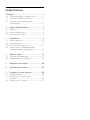 2
2
-
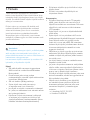 3
3
-
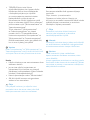 4
4
-
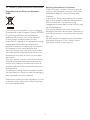 5
5
-
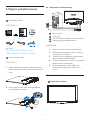 6
6
-
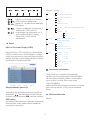 7
7
-
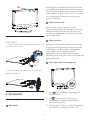 8
8
-
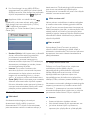 9
9
-
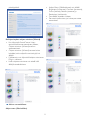 10
10
-
 11
11
-
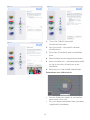 12
12
-
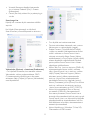 13
13
-
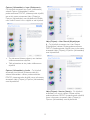 14
14
-
 15
15
-
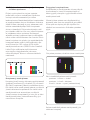 16
16
-
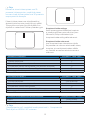 17
17
-
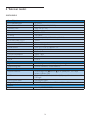 18
18
-
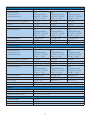 19
19
-
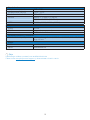 20
20
-
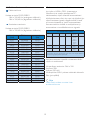 21
21
-
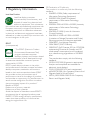 22
22
-
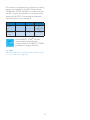 23
23
-
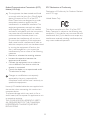 24
24
-
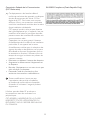 25
25
-
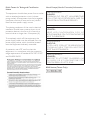 26
26
-
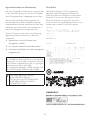 27
27
-
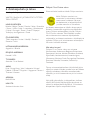 28
28
-
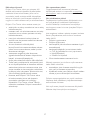 29
29
-
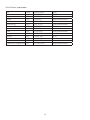 30
30
-
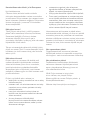 31
31
-
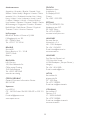 32
32
-
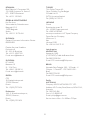 33
33
-
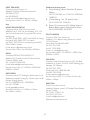 34
34
-
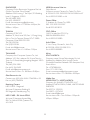 35
35
-
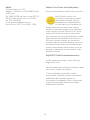 36
36
-
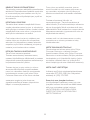 37
37
-
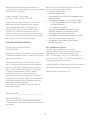 38
38
-
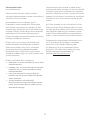 39
39
-
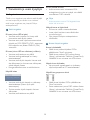 40
40
-
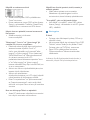 41
41
-
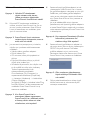 42
42
-
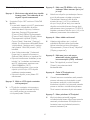 43
43
-
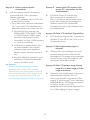 44
44
-
 45
45
-
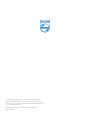 46
46
Seotud paberid
-
Philips 202EL2SB/01 Kasutusjuhend
-
Philips 224EL2SB/00 Kasutusjuhend
-
Philips 244EL2SB/00 Kasutusjuhend
-
Philips 241S4LYCB/00 Kasutusjuhend
-
Philips 19S4LAS/00 Kasutusjuhend
-
Philips 241B4LPCS/01 Kasutusjuhend
-
Philips 19B4LPCS/00 Kasutusjuhend
-
Philips 220P2EB/00 Kasutusjuhend
-
Philips 190S1CS/00 Kasutusjuhend
-
Philips 196E3LSB/00 Kasutusjuhend